NotificationX 非常に強力な寄付プラットフォームとの統合を可能にします- GiveWP。 GiveWPフォームを通じて発生した素晴らしいGiveWP寄付アラートをWebサイトに表示できるようになりました 無料で。したがって、より多くの話題を作り、キャンペーンのための資金を調達することができます。
NotificationXでGiveWPを構成する方法: #
始める前に、 GiveWPプラグインをインストールして構成しました あなたのウェブサイトで。表示方法については、以下のガイドラインをご覧ください。 GiveWP寄付アラート NotificationXを使用:
ステップ1:新しい通知を追加する #
WordPressダッシュボードに移動して、 wp-admin-> NotificationX-> NotificationX。次に、右上の[新規追加]をクリックします。または、サイドバーから[新規追加]タブに移動することもできます。

ステップ2:ソースを選択する #
手順1を完了すると、にリダイレクトされます 'ソース' NotificationXのタブページ。通知タイプとして[寄付]を選択し、 '与える' あなたのソースとして。次に、をクリックします '次' ボタン。
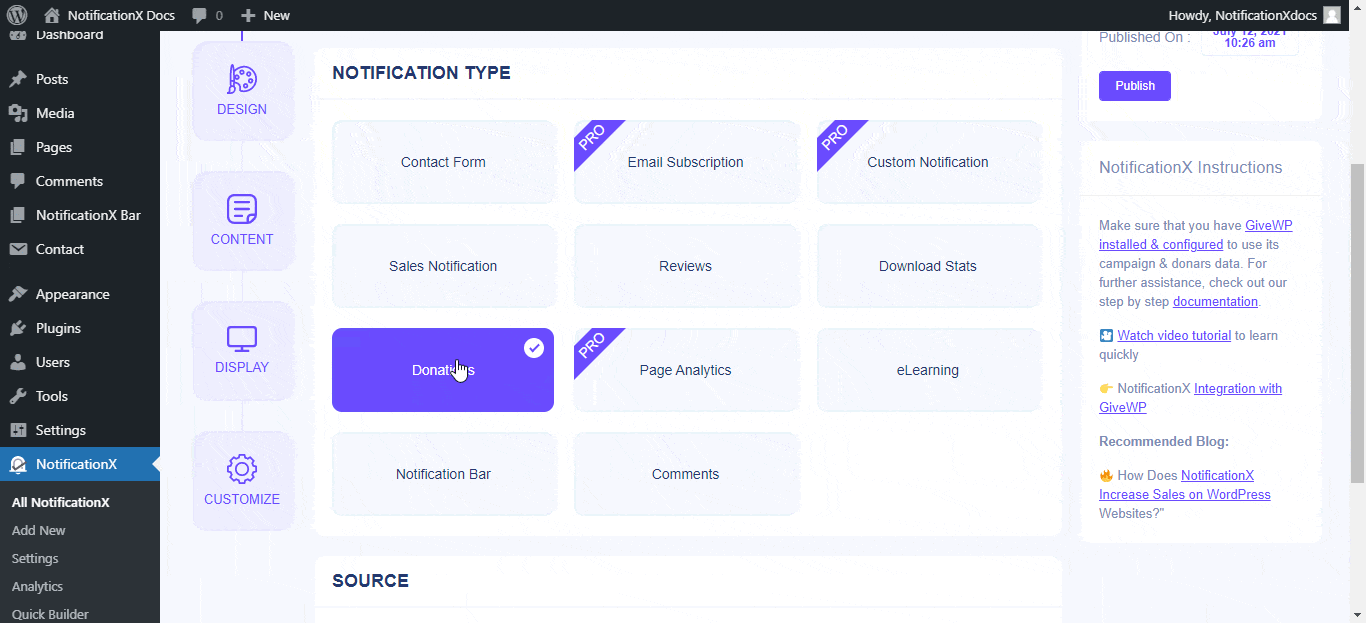
ステップ3:デザインテーマを選択する #
から '設計' タブ、から '設計' タブ、あなたは 'を選択することができますテーマ'通知アラート用–10種類のデザインから選択できます。選択したテーマは、 GiveWP寄付アラート それはあなたのウェブサイトに表示されます。
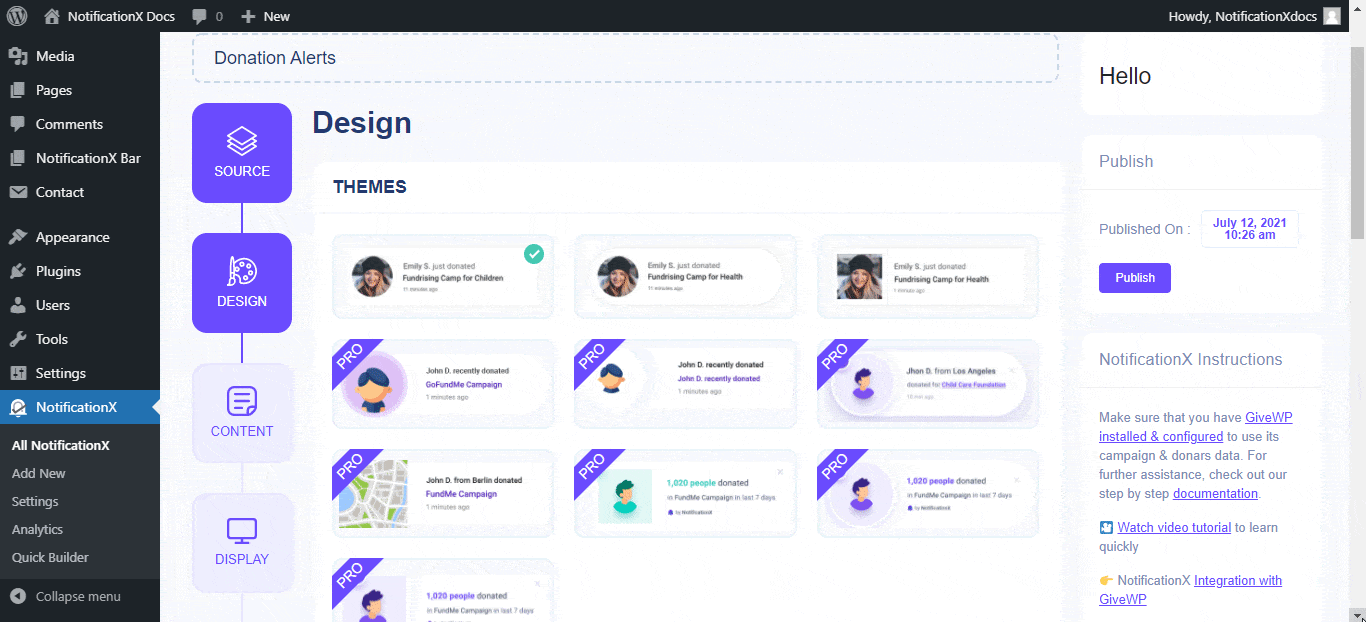
'を有効にして、選択したテーマをカスタマイズすることもできます高度な設計'。このセクションから、デザイン、画像の外観、タイポグラフィにスタイリングを簡単に追加できます。基本的に、GiveWP寄付アラートは3行で構成されています。から 'タイポグラフィ'セクションでは、各行のフォントサイズも変更できます。
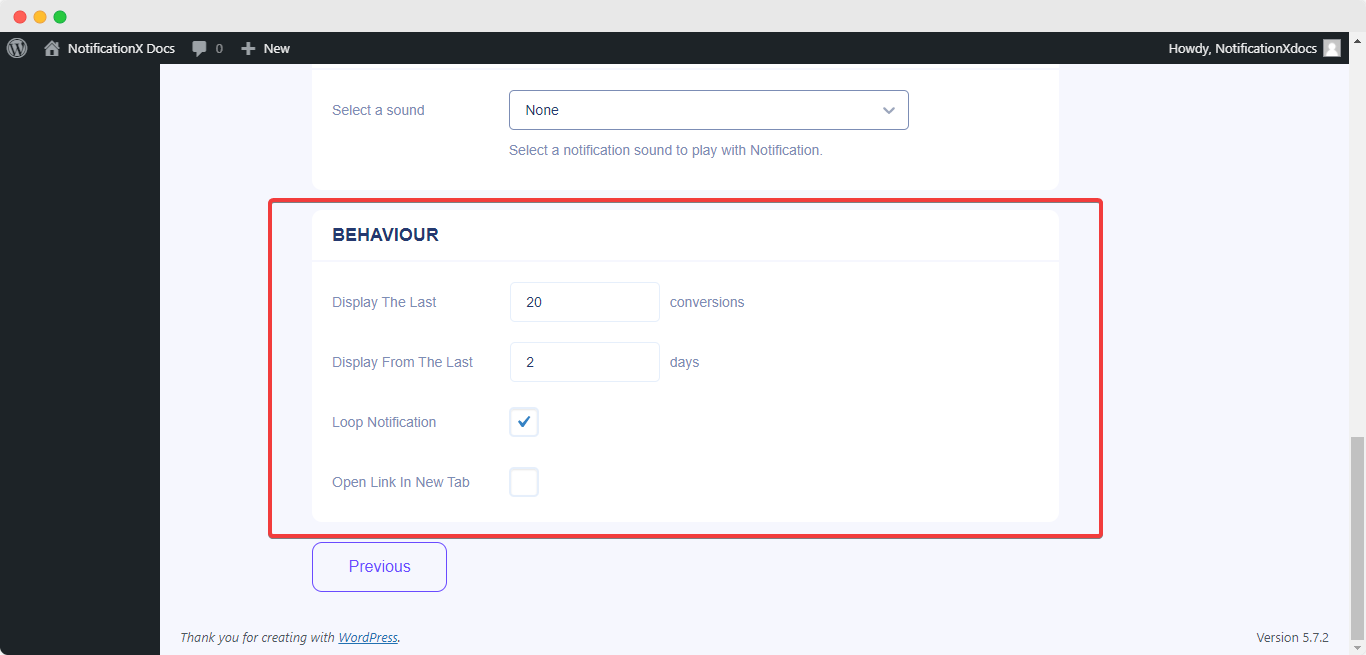
ステップ4:テンプレートコンテンツを構成する #
次にリダイレクトされます 'コンテンツ' 「通知テンプレート」を変更して、好みのコンテンツテキストを追加できるタブ。簡単に先に進んで、好みの変数を選択できます。これらの変数は、経由で寄付したユーザーの名前を表示するのに役立ちます GiveWP 特定の日にフォーム。選択した「GiveWPフォーム」に基づいて通知を選択することもできます。
一方、 「高度なテンプレート」 コンテンツ全体をカスタマイズするための完全な制御を提供します 「GiveWP寄付アラート」 同じように。さらに、NotificationXを介してさまざまなタイプのキャンペーンを追跡することもできます。 「UTMコントロール」 通知ポップアップに「キャンペーン」、「中」、「ソース」を追加できます。
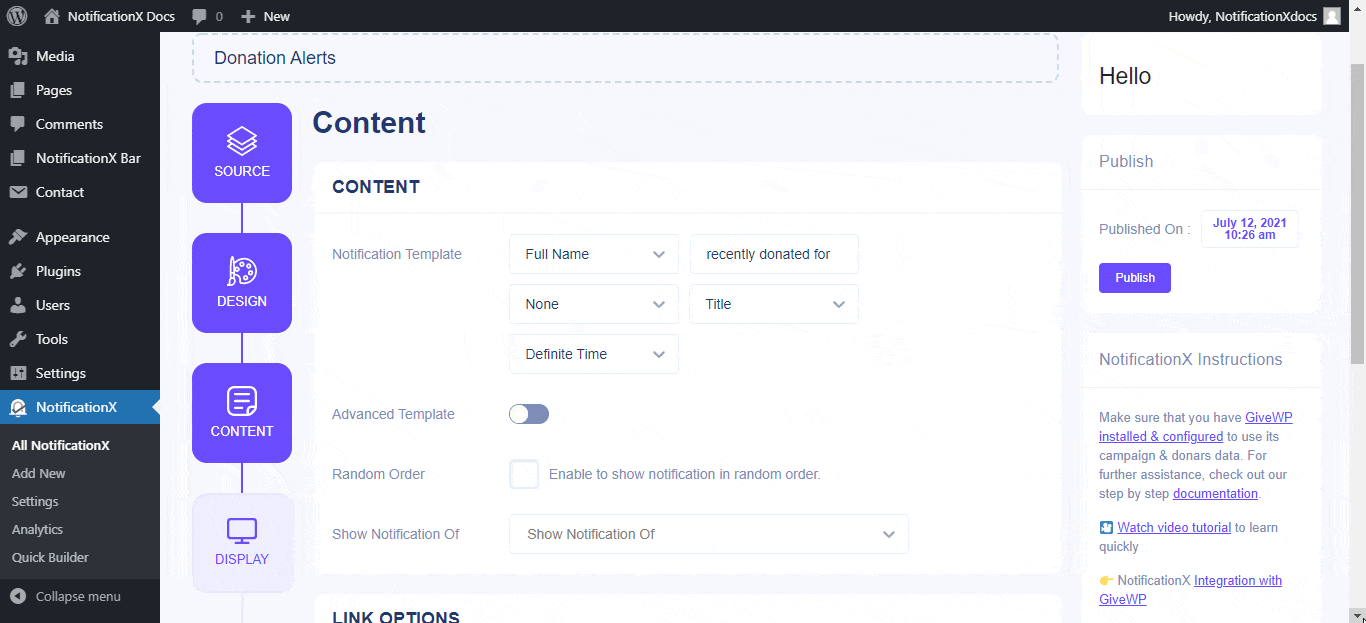
ステップ5:表示オプションを調整する #
の中に '表示' タブには、2つの利用可能なセクションがあります:画像と可視性。から '画像' セクションでは、チェックボックスを使用して、デフォルトの画像またはアバターを通知ポップアップに表示できます。から 「可視性」 セクションでは、GiveWP寄付アラートを表示するページを設定できます。特定のユーザーロールに基づいて通知ポップアップを制限するオプションもあります。クリックした後 '次' ボタンをクリックすると、 'カスタマイズ' タブ。
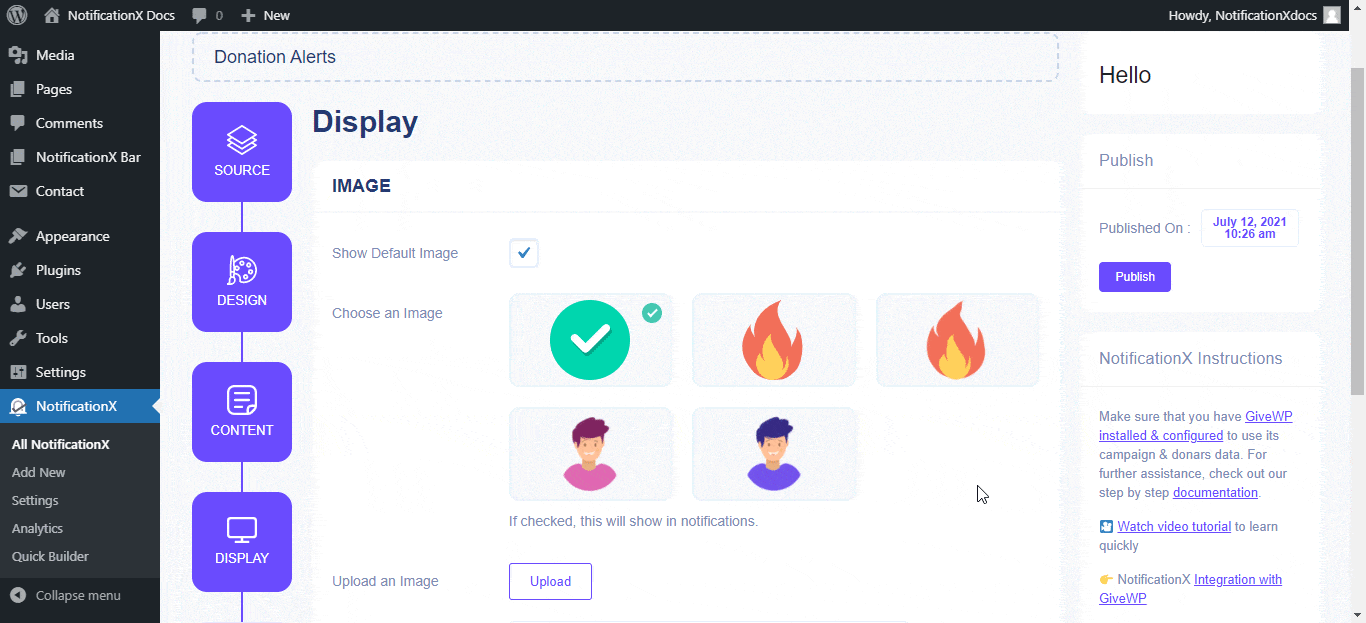
ステップ6:外観を設定する #
下 'カスタマイズ' タブには、外観、タイミング、動作、サウンド設定の4つのセクションがあります。から '外観' セクションでは、GiveWP寄付アラートの位置をWebサイトの左側または右下のボタンのいずれかに設定できます。さらに、通知ポップアップの最大幅を設定することもできます。
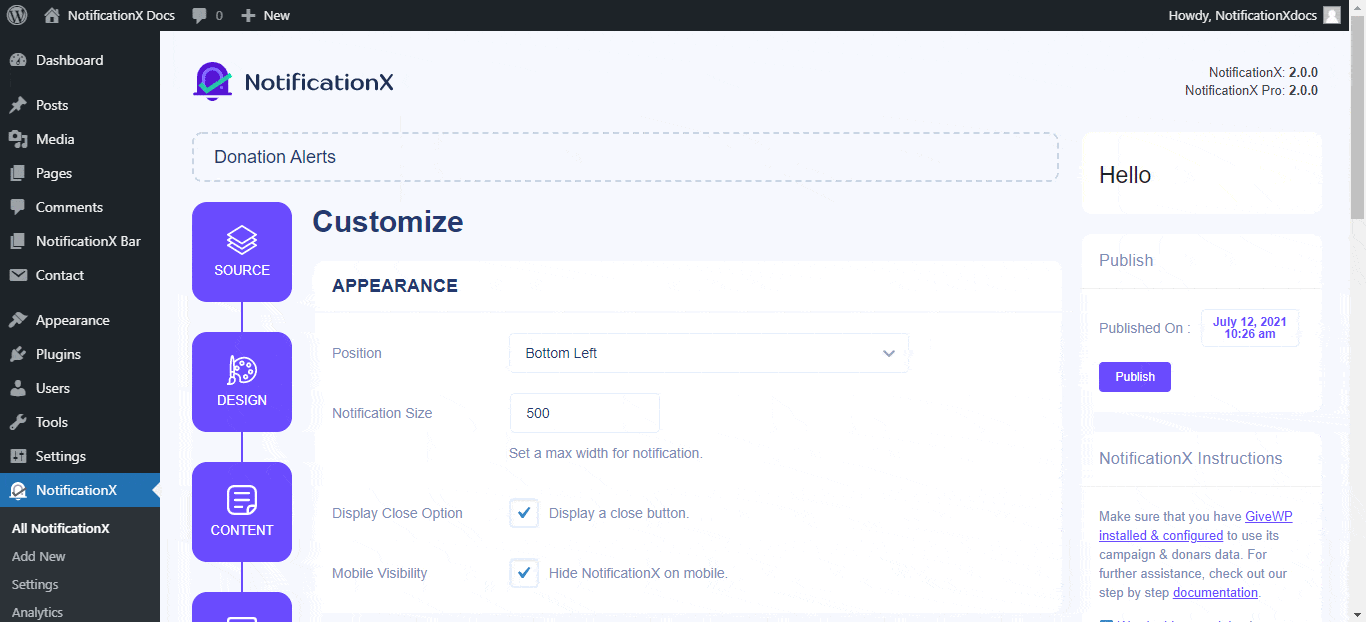
さらに、「初期」、「表示」、「遅延」オプションの時間を、「」からの好みに応じて自由に設定することもできます。タイミング' セクション。 [表示対象]フィールドを変更して、各通知ポップアップを表示する時間制限を設定することもできます。レビューの2つの通知間の時間間隔を選択するには、[表示間隔]フィールドで時間を設定するだけです。または、複数の種類の通知を表示する場合は、単に 'をアクティブ化できます。グローバルキュー管理'オプションを使用 NotificationX PRO.
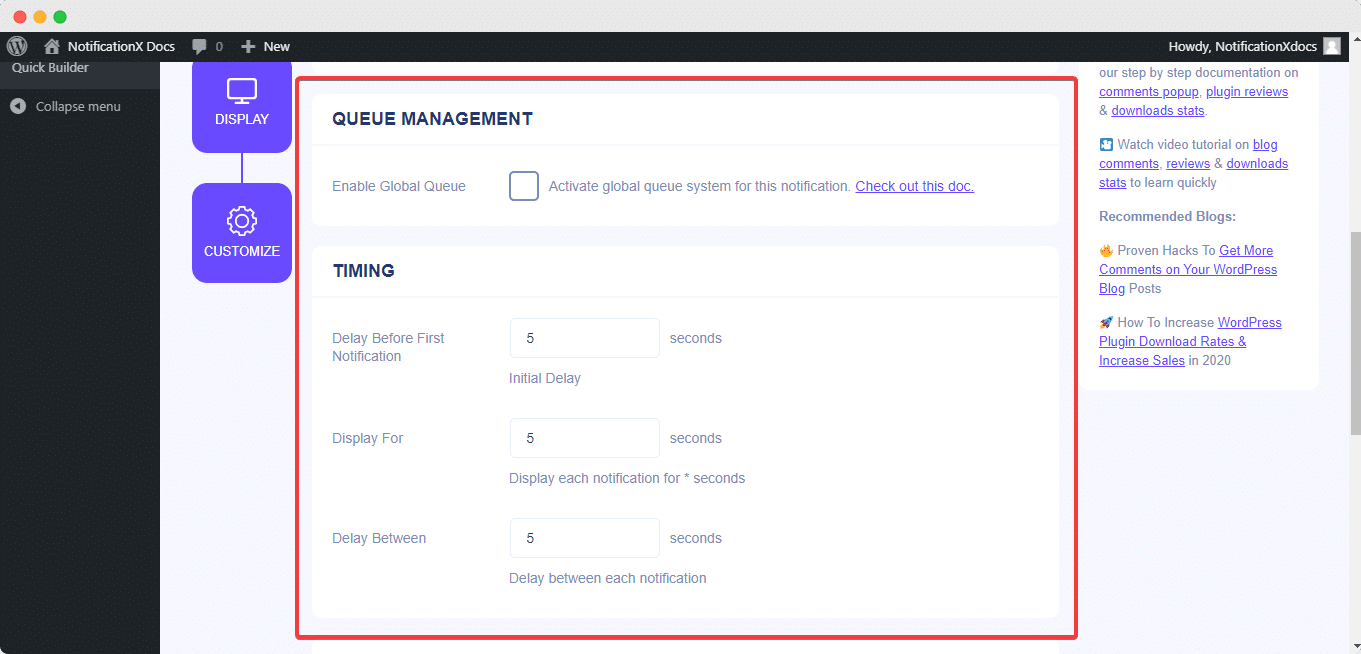
から '動作' セクションでは、特定の過去の日に行われた寄付の数を表示するように選択できます。 [ループ通知]ボックスをオンにすると、通知ポップアップが表示され続けます。必要に応じて、有効にすることもできます 「サウンドアラート」 あなたのGiveWP寄付アラートにも。
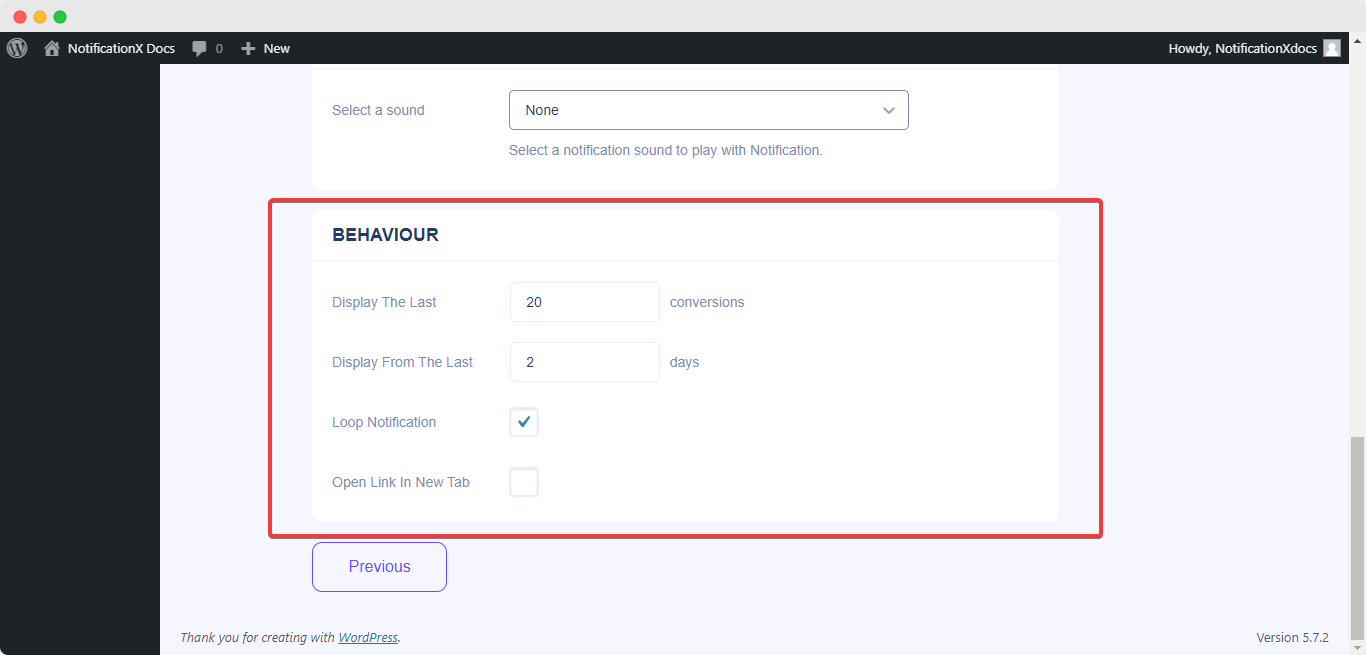
の助けを借りて NotificationX PRO、からの通知のサウンドアラートを有効にすることもできます 'サウンド設定' セクション。各通知ポップアップで再生されるドロップダウンメニューからサウンドを簡単に選択できます。
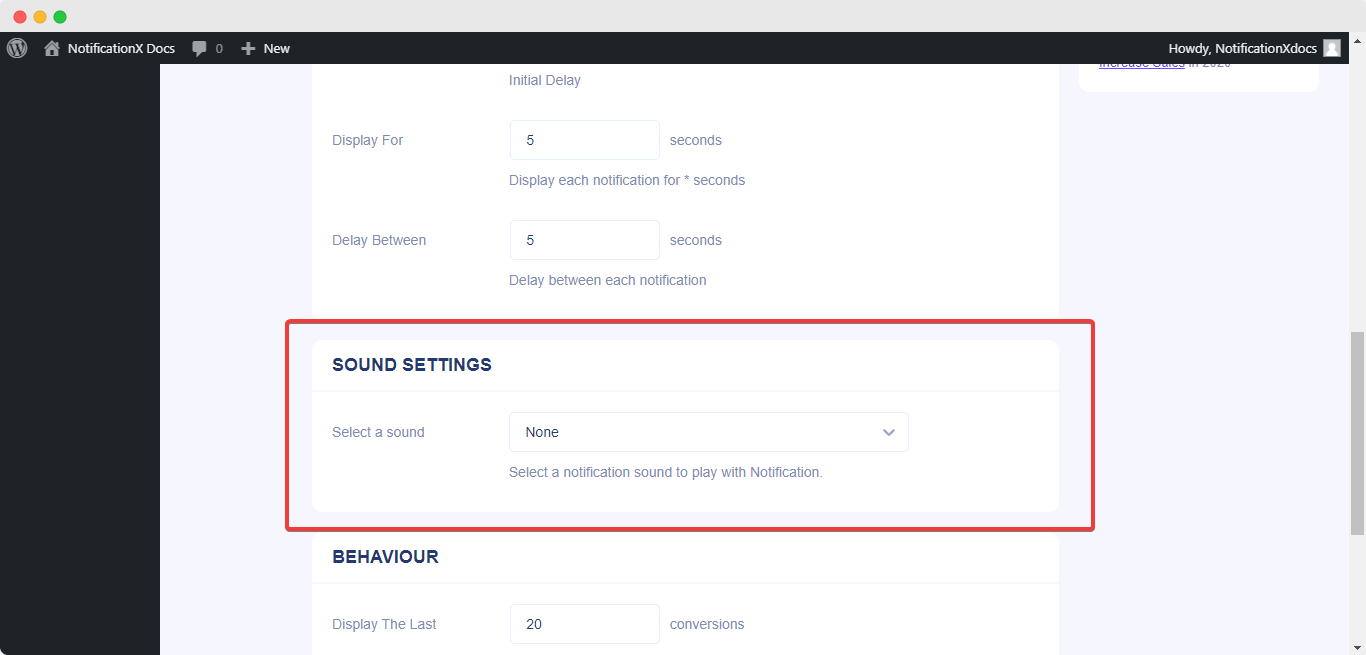
ステップ7:通知を公開する #
手順6を完了したら、[公開]ボタンをクリックします。その結果、 「GiveWP寄付通知」 正常に作成されます。
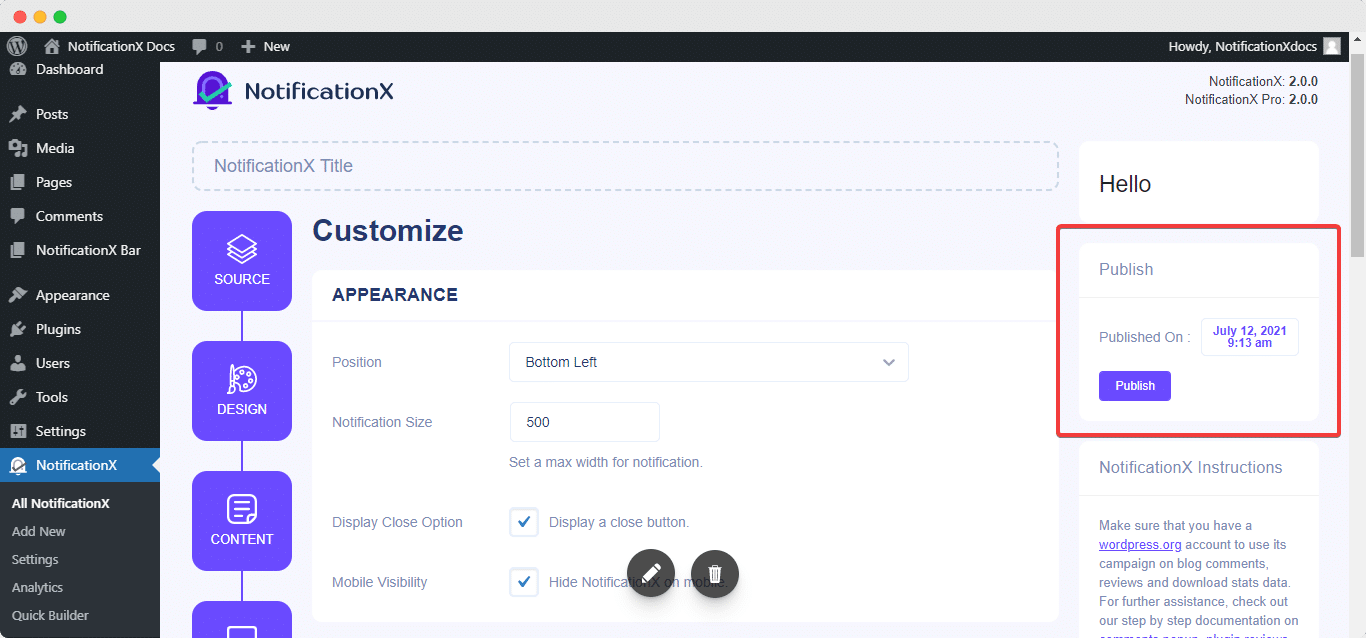
これらの前述の手順に従い、もう少し変更とスタイリングを行うと、最終的な結果は次のようになります。
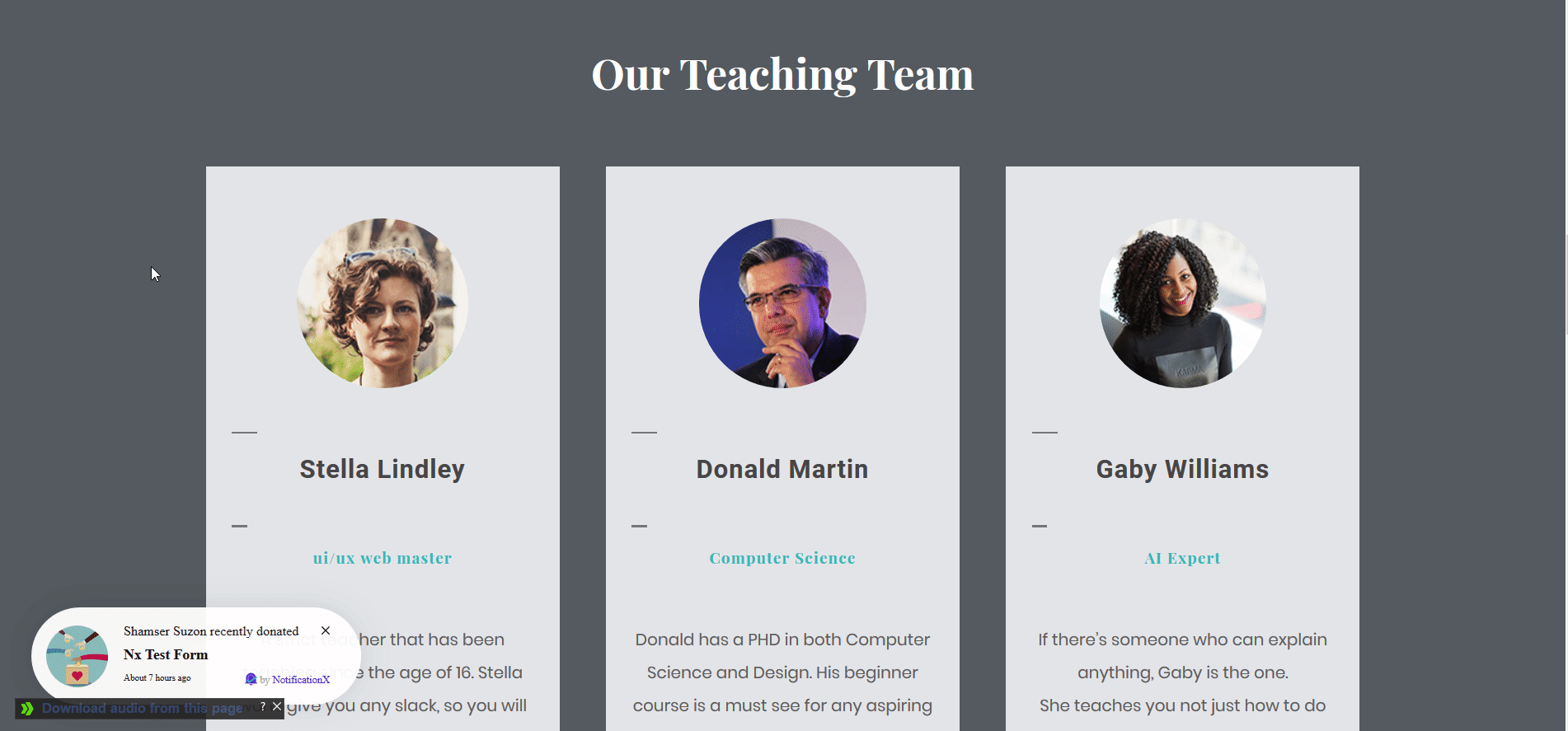
これは、魅力的なデザインと表示を簡単に行う方法です 「GiveWP寄付アラート」 あなたのワードプレスのウェブサイトで、NotificationXであなたの資金調達キャンペーンを後押ししてください。
問題が発生したり、質問がある場合は、次のことができます。 サポートチームにお問い合わせください.






